こちらの案内は、キングソフトモバイルセキュリティPlus、月額.com Mobile Security、イオンスマホセキュリティをお使いのお客様に該当いたします。
重要なご案内
【2025年5月16日17:45解消】Android版バージョン「4.0.4.57」のアプリ内で購入できないバグについて
2025年5月14日に公開したAndroid版キングソフトモバイルセキュリティPlusのバージョン「4.0.4.57」に、月額プラン・年額プランなどをアプリ内で購入できない不具合がございました。
2025年5月16日17時45分に公開した、Android版最新バージョン「4.0.4.58」にて既に不具合は解消済です。
最新版バージョンに更新したうえで、ご利用いただけますと幸いです。
ご利用のお客様には、ご不便・ご迷惑をおかけておりますこと、誠に申し訳ございません。
今後とも、何卒よろしくお願いいたします。
2025年7月17日、Android版の最新バージョン「4.0.4.59」を公開しました。
- 軽微な不具合修正
最新版のアプリに更新の上、ご利用をお願いいたします。
⇒ 「KINGSOFT Mobile Security Plus」をGooglePlayからインストール
※5月14日のアップデートにて、メイン画面のフィッシングブロックスイッチがより使いやすいデザインになりました。詳しくはこちらのPDFをご確認ください。
2025年7月2日、iOS版の最新バージョン「1.70 (180)」を公開しました。
- その他軽微なバグ修正
最新版のアプリに更新の上、ご利用をお願いいたします。
【2024年12月25日】KINGSOFT Mobile Security Plus for Android「利用規約」改定のお知らせ
本アプリにおきまして、2025年1月9日(木)に利用規約を一部改定いたします。
- 改定日:2025年1月9日(木)
- 改定内容:以下項目の追記
●KINGSOFT Mobile Security Plus for Android「利用規約」追加事項
- 取得情報の加筆(第12条)
- 暴排条項の新設(第14条)
- 免責条件の調整(第6条、10条)
【2024年12月25日】KINGSOFT Mobile Security Plus for iOS「利用規約」改定のお知らせ
本アプリにおきまして、2025年1月9日(木)に利用規約を一部改定いたします。
- 改定日:2025年1月9日(木)
- 改定内容:以下項目の追記
●KINGSOFT Mobile Security Plus for iOS「利用規約」追加事項
- 取得情報の加筆(第12条)
- 暴排条項の新設(第14条)
- 免責条件の調整(第6条、10条)
【Android】Google Playでアプリのインストールが出来ない場合
端末やOSバージョンに問題がないにも関わらずGoogle Playでアプリのインストールができない、アプリが見つからない場合は、下記よりアプリのapkをダウンロードの上、インストールをお試しいただけますようお願いいたします。
⇒ 「KINGSOFT Mobile Security Plus」をダウンロード
※詳細のインストール手順・注意点はこちら
【Android】ブルーライトカット機能の制限について
Android12のKINGSOFT Mobile Security にてブルーライトカット機能の利用を制限しております。
現在、改修を進めておりますので、アップデートまで今しばらくお待ちくださいませ。
アプリ全般
製品マニュアルはありますか?
KINFSOFT Mobile Securityのお客様マニュアルはこちらをご利用ください。
KINFSOFT Mobile Security Plusお客様マニュアル
その他ご不明な点は、アプリ内の「お問い合わせ」よりお問い合わせください。
よろしくお願いいたします。
アプリの主な機能を教えてください
AndroidとiOSで機能に違いがございますので、ご注意ください。
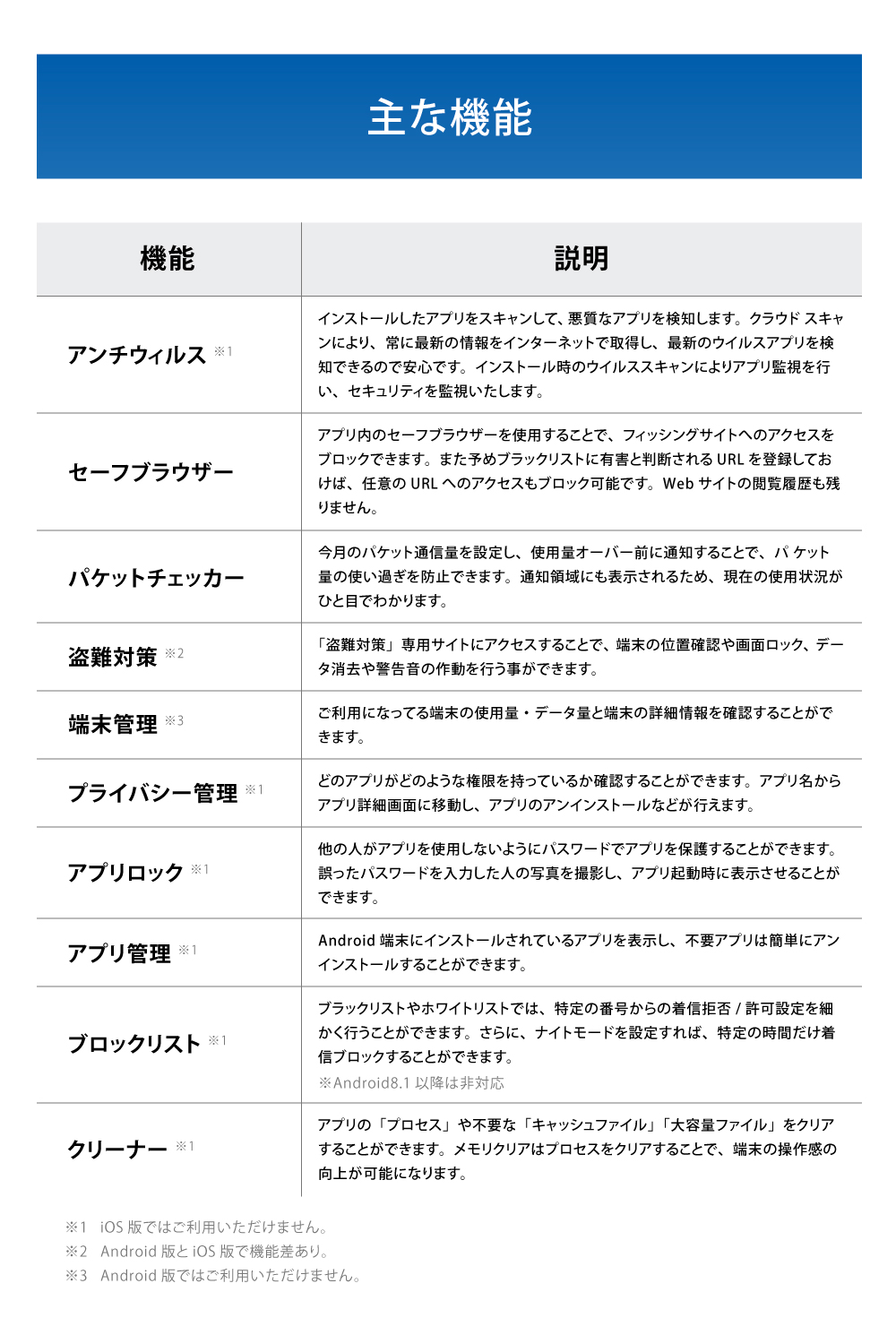
インストール方法・購入方法
【インストール方法】
- AppStoreで「KINGSOFT Mobile Security」と検索し、検索結果から同名のアプリをタップします。
- アプリ詳細画面から、「入手」→「インストール」の順にタップします。
- インストールが完了したら「開く」をタップし、アプリを起動します。
【購入方法】
- 「KINGSOFT Mobile Security」のアプリを開きます。
- 画面右上のメニュー(横三本線)をタップします。
- 設定メニュー内、会員をタップします。
- 「月額版(自動更新)300円」をタップします。
- Apple IDもしくは、Touch IDで承認をおこないます。
アンインストール方法
- 「KINGSOFT Mobile Security」アプリアイコンを長押しします。
- アイコンの左上に「☓」マークが表示されるので、タップします。
- 「”KINGSOFT Mobile Security”を削除しますか?」と表示されるので、削除をタップします。
アクティブ番号をお持ちのお客様
- 「KINGSOFT Mobile Security」のアプリを開きます。
- 画面右上のメニュー(横三本線)をタップします。
- 設定メニュー内、会員をタップします。
- 「アクティブ番号を入力する」をタップし、番号を入力します。
mopitaサービスをご利用の方はこちら
Mopitaサービスをご利用の方はこちら(mopita解約を含む)
https://lgk.litcity.ne.jp/
アプリ画面や、機能ボタンの色が通常と異なって見えるがどうしたらよいか(グレーやオレンジ、黒っぽく見える)
お客様がご使用中の端末で、画面の設定をご確認ください。
▼iOSの場合
「設定」→「アクセシビリティ」→「画面表示とテキストサイズ」を開く
コントラストを上げる/透明度を下げる/反転/カラーフィルタ いずれかがONになっていると、画面の色が通常と異なって見える可能性があります
▼Androidの場合
「設定」→「画面設定」
・コントラスト設定/ホワイトバランス設定 いずれかがONになっていると、画面の色が通常と異なって見える可能性があります
上記を確認し、お客様ご自身で端末の設定をお願いいたします。
こちらは画面の表示に関する設定ですので、機能に支障はありません。
インストール
Androidでアプリを検索してもGoogle Playでアプリが見つかりません。
バージョン未対応端末でダウンロードページを直接開いても、ダウンロードすることはできません。
申し訳ございませんが、条件を満たした端末での運用をお願い致します。
インストールしようとしても「お使いの端末はこのバージョンに対応していません。」と出ます。
未対応端末でダウンロードページを直接開いても、ダウンロードすることはできません。
申し訳ございませんが、条件を満たした端末での運用をお願い致します。
対応機種、OSにも関わらずインストールができない場合は、大変お手数ですが下記より直接インストールをお願いします。
その際に「不明なアプリの許可」等の確認が出ますが、許可で対応ください。
らくらくスマートフォンでアプリをインストールできますか?
プッシュ通知(Android/iOS)
プッシュ通知付きのPOP広告を一度消してしまった場合、再度表示させる方法はありませんか?
申し訳ございませんが、再表示することはできません。
プッシュ通知で音が鳴らない端末があります。
端末の設定(音の設定やサイレントモードなど)・アプリのバージョンにより、音が出ない場合があります。
まずは端末設定の確認のうえ、端末設定に問題無いようであれば、お問い合わせフォームからご連絡をお願い致します。
プッシュ通知が届きません。
iOS
以下のいずれかの設定ではプッシュ通知が届きません。
アプリの通知設定がOFF
(アプリの設定→通知設定をONで復旧)
iPhone端末の設定でアプリの通知がOFF
(iPhone端末の設定→通知→アプリを選択→通知を許可→通知設定をONで復旧)
Android
以下のいずれかの設定ではプッシュ通知が届きません。
アプリの通知設定がOFF
(アプリの設定→通知設定をONで復旧)
Android端末の設定でアプリの通知がOFF
(Android端末の設定→使用状況のアプリケーション→アプリを選択→通知を表示にチェック)
アプリ自体が動作停止中
(Androidの端末設定→使用状況のアプリケーション→アプリを選択→強制停止ボタンが押せない場合はアプリが動作停止中。アプリを起動すれば復旧します)
上記の通り設定を復旧しても同一症状が頻繁に発生する場合、アプリ以外の何らかのツール・アプリで設定が変更されている可能性がございます。その場合、該当のツール・アプリ等の確認をお願い致します。
アンチウイルス(Android)
アンチウイルスとは何ですか?
お使いの端末の中にウイルスを含むアプリがないかを検知する機能です。
どうやったらウイルスを見つけられますか?
アプリ画面から「アンチウイルス」のボタンをタッチしてください。
画面状に丸いスキャン中の画像が出てきたあと、ウイルスチェックが終わると「スキャン完了」と表示されます。
アンチウイルス機能でスキャンすると「危険」とでました。どうしたらいいですか?
ウイルスを含むアプリをインストールした可能性があります。該当のアプリを今すぐに削除することをお勧めいたします。
リスクアプリに「1」と出ています。どうしたらいいですか?
ウイルスを含むアプリをインストールした可能性があります。該当のアプリを今すぐに削除することをお勧めいたします。
セーフブラウザ(Android/iOS)
セーフブラウザとは何ですか?
フィッシングサイトなどの危険サイトで、ユーザー入力および個人情報の盗難を阻止できます。
ブラックリストの登録による危険サイトのブロック、ホームページの変更も可能です。
フィッシング対策とは具体的に何ですか。
フィッシング対策とは、お客様が安全にWebサイトを閲覧できるよう市場に出回る危険なサイトをブロックすることです。この情報はフィッシング対策協議会という機関と連携し、日々危険なサイト情報を更新したうえでアプリに反映をしています。
フィッシングブロックとは何ですか?
フィッシングブロックとは、お客様がよく使うWebサイトに似せて作られた偽サイトや、過去にトラブルのあったサイトにアクセスしてしまったときに、赤い警告画面でお知らせし、アクセスをブロックする機能です。
フィッシングブロックをONにすると「VPNを追加しますか?」と出てきます。
このVPNをONにすることで、怪しいサイトを見つけるフィルターが作動します。
お手数ですが、設定画面よりVPNの設定を許可してください。
VPNをONにするとネットに繋がらなくなってしまいました。
端末の再起動およびアプリのアンインストール⇒再インストールを行うことで解決します。
セーフブラウザのショートカットをスマホの画面から消したい。
画面上でショートカットのアイコンを長押しし、画面の上部へ向けてスライドしてください。「アプリを削除」と出ますので画面の外に出すイメージで削除してください。
検索するホームページ(検索エンジン)を変更したい。
「セーフブラウザー」を押して、右下の歯車マークを押すとホームページの設定が可能です。
ブラックリストとは何ですか?
ブラックリストとは、危険なサイトや今後開きたくないサイトのURLを入力し、管理するものです。
ブックマーク設定とは何ですか。
ブックマークに登録しておくと、よく使うサイトに簡単にアクセスすることができます。
セーフブラウザーのブラックリスト登録方法が知りたい
セーフブラウザのアイコンをタップします。
画面下部にあるアイコン一覧から、一番右にあるドクロマークをタップします。
ブラックリストが表示されます。画面右上に表示される「+」マークをタップします。
ブラックリストに登録したいサイトのURLを入力し、画面右上の確定をタップします。
パケットチェッカー(Android/iOS)
パケットチェッカーとは何ですか。
端末のパケット通信量(データ通信、WiFi通信)を確認できます。パケット量の上限を設定でき、上限を超えると警告の通知を出すことで、パケット量超過をお知らせします。
通知バーにパケット量が表示されません。
パケットチェッカーを押し、右上の歯車マークから設定の確認ができます。「通知バーにパケット量を表示」がONになっているか確認してください。
パケットを使いすぎているときに知らせてほしい。
パケットチェッカーを押し、右上の歯車マークから設定の確認ができます。「超過通知」がONになっているか確認してください。
パケットチェッカーのパケット量を変更したい
- パケットチェッカーのアイコンをタップします。
- 画面右上に表示される設定マークをタップします。
- 「毎月のパケット量上限/開始日」をタップします。
- 毎月のパケット料上限を変更し、画面右上の「確認」をタップします。
盗難対策(Android/iOS)
盗難対策とは何ですか?
専用サイトのマイページから端末を遠隔操作することができます。端末の位置を確認したり、ロックしたりすることができるため、万が一紛失した場合でも安心です。こちらの機能は事前登録が必要です。
盗難対策の登録方法を教えてください。
盗難対策のボタンから、メールアドレスを入力し、認証コードを受け取ってください。受け取った認証コードと任意のパスワードを設定し登録は完了です。
盗難対策用のパスワードを忘れてしまいました。
パスワードを忘れた方はこちらというボタンから、パスワードの変更が可能です。
「盗難対策」登録後、パソコンや他の端末からスマートフォンを探すことができますか?
「盗難対策」機能は、下記専用サイトからご利用いただけます。
●Android版 「盗難対策」専用サイトはこちら
https://anmagkms.kingsoft.jp/management/login
●iOS版 「盗難対策」専用サイトはこちら
https://magkms.kingsoft.jp/management/login
操作ミスで画面をロックしてしまい、パスワードも分からず端末が使用できません。
端末の電源を一度OFFにして頂き、セーフモードで電源を入れ直してください。アプリのアンインストールが行えますので、アンインストール後に通常モードで再起動して再度インストール頂ければまたご利用いただけます。
プライバシー管理(Android)
プライバシー管理とは何ですか?
インストール済みアプリの権限が一覧で確認できます。プライバシー管理上から起動しているアプリを強制終了したり、アンインストールしたりすることができます。
アプリロック(Android)
アプリロックとは何ですか?
インストール済みのアプリにパスワードが設定できます。
パスワードの入力を一定回数間違えると、不正利用者を写真撮影することができます。
パスワードを設定すると「権限設定」が出てきます。
使用履歴へアクセスする権限がオフになっています。アプリロック機能を使えない恐れがありますので、ONにしてください。
端末の設定からアプリを選択し、「使用状況へのアクセス」を許可にすることもできます。
アプリロック用のパスワードを忘れてしまいました。
パスワードを忘れた方はこちらというボタンから、パスワード設定時に選んだ秘密の質問に回答してください。パスワードの再設定が可能です。
秘密の質問の答えを忘れてしまいました。
秘密の質問を忘れてしまった場合は、大変お手数ですが一度アプリをアンインストールいたうえで、再度インストールしなおしてください。
不正侵入者の撮影とは何ですか?
アプリロックの機能で、ロックされたアプリを開く際に指定された回数パスワードを間違えると、端末のインカメラで写真の撮影を行います。次回正しくアプリが開かれた際にその写真を表示する機能です。
不正侵入者の撮影が作動しません。
アプリロックの設定で、不正侵入者の撮影がオンになっているかご確認ください。
アプリロックのパスワードを変更したい。
アプリロックの設定で、パスワードの変更を行ってください。
ブロックリスト(Android)
アプリロックとは何ですか?
インストール済みのアプリにパスワードが設定できます。
パスワードの入力を一定回数間違えると、不正利用者を写真撮影することができます。
アプリ管理(Android)
アプリ管理とは何ですか?
インストール済みのアプリの削除(アンインストール)やシステムアプリの無効化、apkファイルの削除ができます。
クリーナー(Android)
アプリ管理とは何ですか?
インストール済みのアプリの削除(アンインストール)やシステムアプリの無効化、apkファイルの削除ができます。
大容量のファイルを削除したい。
「クリーナー」→「大容量ファイルのクリア」→「スキャン」を選択してください。
ダウンロードファイルを削除したい。
「クリーナー」→「ダウンロードファイルファイルのクリア」→「スキャン」を選択してください。
ブルーライトカット(Android/iOS)
ブルーライトカットとは何ですか?
ブルーライトとはパソコンやスマートフォン、タブレットのLED照明などに含まれており、私たちの生活のいたるところで使用されています。長時間浴び続けることで目への負担が懸念されます。「ブルーライトカット」の機能は、そのブルーライトを和らげ目への負担を少なくするものです。※効果には個人差があります。
ブルーライトカットをONにしたら、スマホの画面の色も変わってしまった。
Androidをご使用のお客様の場合、アプリ内での設定が端末全体にも影響します。スマホ画面の色が気になる場合は、ブルーライトカットをオフにしてからアプリを閉じるようにしてください。
iPhoneでブルーライトカットを設定したのに、アプリを閉じると消えてしまう。
iPhoneをご使用のお客様の場合、ブルーライトカット機能はアプリ使用中のみとなります。その他の時間帯でブルーライトが気になる場合は、端末の「設定」→「画面表示と明るさ」→「Night Shift」で変更することができます。
Google Playで他社アプリのインストールやアップデートが出来ない
「ブルーライトカット」が起動中の場合、他社アプリの新規インストールやアップデートは「ブルーライトカット」をOFFにして行なってください。
機種変更・ユーザー登録について
App Store・Google playでご契約のユーザー様
App Storeでご契約のユーザー様
Apple Storeで購入した有料アプリは、同じAppleIDなら新しい端末でもインストール可能です。再度課金する必要はありません。
機種変更後の端末でアプリをダウンロード後、右上のメニュー(三本線)から「会員」⇒「以前の購入を復元する」をタップし復元してください。
Google Playでご契約のユーザー様
GooglePlayで購入した有料アプリは、同じGoogleアカウントなら新しい端末でもインストールが可能です。
再度課金する必要はありません。
その他月額サービスをご契約のユーザー様
機種変更する際には、事前にユーザー登録することでスムーズにアプリの移行できるので登録をお勧めしております。
また、シリアルが上限に達してしまった際もご自身で簡単に解除ができます。
ユーザー登録ページ:
https://pay.kingsoft.jp/customer/top
ユーザー登録方法・シリアル番号の認証履歴解除方法
https://support.kingsoft.jp/kso/kso_userpage.html
※KINGSOFT Mobile Security Plusのシリアル番号でも登録・認証履歴解除ができます。
上記を行っていただきましたあと、ライセンス情報の入力をお試しください。
よろしくお願いいたします。
※「WONDEREE」でご購入いただいているユーザー様の解約方法について、弊社では解約手続きを承ることが出来ません。
そのため、大変お手数ですが以下よりご解約ください。
▼WONDEREE ログイン画面
https://wonderee.net/login
解約方法(Android/iOS)
App Store・Google playでご契約のユーザー様
弊社では月額有料サービスの解約手続きを承ることが出来ません。
そのため、大変お手数ですが、以下手順よりご解約ください。
App Storeでご契約のユーザー様
①アップルストアを開く
②右上のマイページを押す(人のマーク)
③サブスクリプション の中を確認
④設定を変更、解約してください
Google Playでご契約のユーザー様
①Android デバイスで Google Play の定期購入にアクセスします。
②解約する定期購入を選択します。
③[定期購入を解約] をタップします。
④画面上の指示に沿って操作します。
アプリ内で課金の手続きを行っていない場合は自動更新はございません。
(インストールしただけでは料金は発生しません)
※アプリをアンインストールするだけでは解約はできません。
よろしくお願いいたします。
セールスパートナーでご契約のユーザー様
「セールスパートナー」でご購入いただいているユーザー様の解約方法について、弊社では解約手続きを承ることが出来ません。
そのため、大変お手数ですが以下よりご解約ください。
製品名:キングソフトモバイルセキュリティ
https://s-kims.slp-contents.com/contact/
電話番号:0570-005-686
製品名:広告ブロックPremium
https://s-adbpremium.slp-contents.com/contact/
電話番号:0570-055-235
※広告ブロックPremiumはKINGSOFT Mobile Security Plus、KINGSOFT Password Manager、アドクリーナーの3製品が使用できる契約です。
月額.comでご契約のユーザー様
「月額.com」でご購入いただいているユーザー様の解約方法について、弊社では解約手続きを承ることが出来ません。
そのため、大変お手数ですが以下よりご解約ください。
・月額ドットコム アプリ解約方法
https://www.getsu-gaku.com/application_cancellation/
【月額ドットコムお問い合わせサポートデスク】
■受付時間:10:00~18:00(年末年始を含む)
■電話番号:050-8885-9425